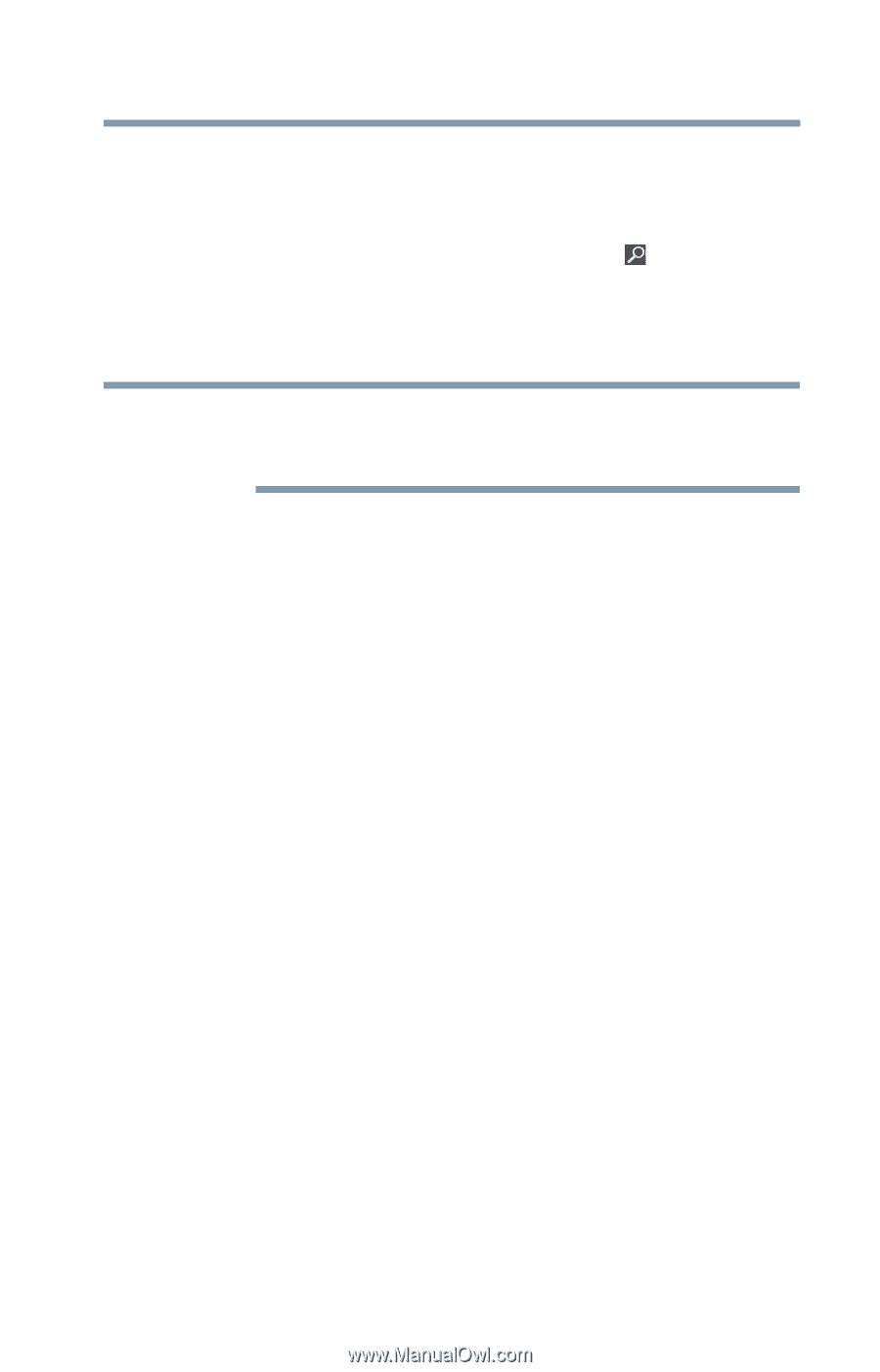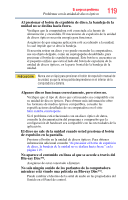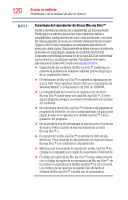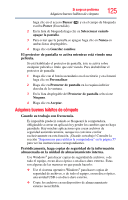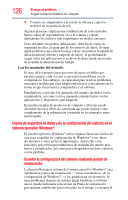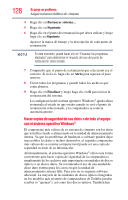Toshiba LX835-SP0267SM User Guide - Page 123
La utilidad de administración inalámbrica del sistema, operativo Windows, no funciona., Equipo
 |
View all Toshiba LX835-SP0267SM manuals
Add to My Manuals
Save this manual to your list of manuals |
Page 123 highlights
Si surge un problema Problemas relacionados con redes inalámbricas 123 Para acceder al Administrador de dispositivos, en la pantalla Inicio empiece a escribir Equipo, o si se encuentra en la pantalla Escritorio, mueva el puntero sobre la esquina superior o inferior derecha de la pantalla. Cuando aparezcan los accesos de Windows® haga clic en el ícono Buscar ( ) y luego escriba Equipo. Haga clic en Panel de control, Sistema y seguridad y luego en Sistema. Tome nota cuidadosamente de cualquier mensaje de error, esto será muy útil si más adelante usted debe acudir a un técnico de servicio. N O T A Para habilitar o deshabilitar la comunicación inalámbrica use la tecla F12. Para obtener información adicional consulte "Teclas de Función de TOSHIBA" en la página 134. ❖ Use IPCONFIG para comprobar que la computadora tenga una dirección de protocolo de Internet útil- una distinta a la dirección privada del tipo 169.254.xxx.xxx asignada por Windows®. 1 En la pantalla Inicio escriba Cmd. 2 Haga clic en Command Prompt (Símbolo del sistema). 3 Ingrese IPCONFIG/ALL y luego presione ENTER. Aparece la dirección de protocolo de Internet de cada adaptador de red activo. ❖ Conecte su computadora directamente a su enrutador o módem de banda ancha enchufando un cable Ethernet CAT5 estándar (vendido por separado) en el puerto Ethernet RJ45 de su computadora. Si desaparece su problema de conexión, entonces éste radica en la parte de fidelidad inalámbrica Wi-Fi® de su red. ❖ Si ha habilitado alguna de las provisiones de seguridad (sistema cerrado, filtrado de direcciones MAC, privacidad equivalente a conexión alámbrica [Wired Equivalent Privacy o WEP], etc.), consulte el sitio web del proveedor de punto de acceso para obtener actualizaciones recientes de firmware. Los problemas con las claves de privacidad equivalente a conexión alámbrica (WEP), en particular, se corrigen frecuentemente en las nuevas versiones de firmware. La utilidad de administración inalámbrica del sistema operativo Windows® no funciona. Si está usando un adaptador externo de fidelidad inalámbricaWi-Fi® (un adaptador USB o de otro tipo), revise si viene con su propia utilidad de administración. Si es así, la utilidad puede estar